Saate lisada veariba MS Exceli lindi abil
- Veariba on statistiline tööriist, mis analüüsib diagrammil olevate andmete varieeruvust.
- Suutmatus seda Excelis lisada muudab andmete täpsuse tagamise nii positiivses kui ka negatiivses ulatuses võimatuks.
- Diagrammile saate lisada veariba lindi, standardse veariba ja kohandatud abil.
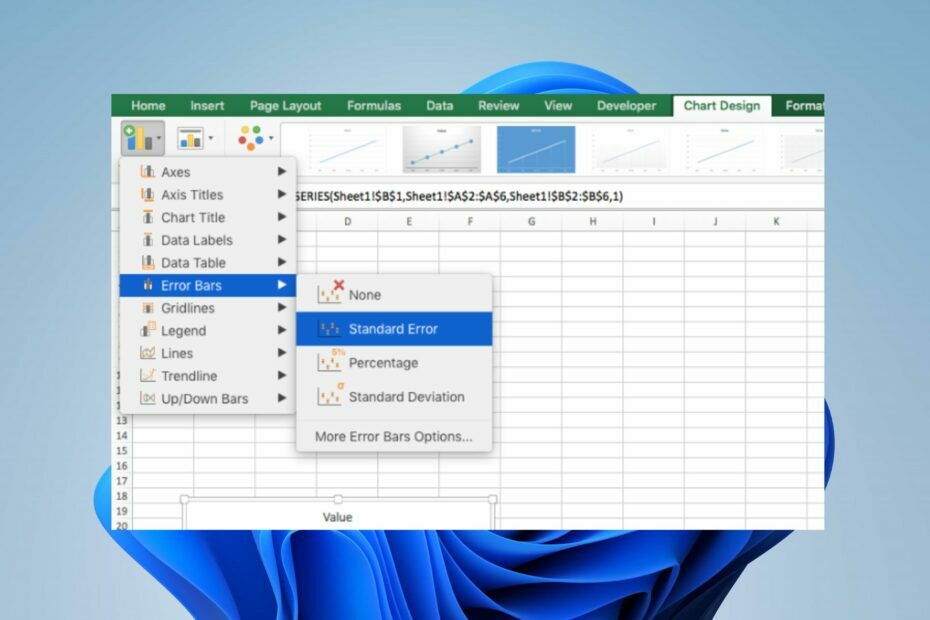
Microsoft Excel on osa kuulsast Microsofti komplektist, mida kasutatakse statistilisteks arvutusteks, diagrammide, graafikute ja andmete analüüsimiseks. Kuid Excelis veariba lisamine on enamikule kasutajatele väljakutseid esitanud, kuna nad ei saa mõõta graafilise esituse varieeruvust.
Lisaks on Excelis veariba lisamist ilma korralike juhisteta keeruline mõista, seetõttu oleme selle artikli koostanud. Seega arutame selgesõnaliselt veariba ja selle lisamist Excelisse.
Mis on vearibad MS Excelis?
- Exceli veariba on graafilise esituse andmete varieeruvuse täpne mõõt.
- Graafikule joonistatud täpsed jooned annavad teile põhjaliku ülevaate ja illustreerivad hõlpsalt keerulisi statistilisi teste.
- Vead on kahe statistilise mõõterühma vaheline määramatuse tase.
- Veapiiride lisamine annab teavet andmete täpsuse kohta nii positiivsel kui ka negatiivsel määral.
Excelis saate kasutada erinevat tüüpi vearibasid.
- Standardviga näitab hälvet keskmise ja kogupopulatsiooni vahel.
- Protsentuaalne viga näitab negatiivseid ja positiivseid külgi.
- Standardhälve näitab keskmise või keskmise lähedust kogu populatsioonile.
Olles sellest ülevaate andnud, näitame teile selle Microsoft Exceli sisestamise samm-sammult üksikasju.
Kuidas Excelis vearibasid sisestada?
1. Lisage lindi abil veariba
- Ava MS Excel rakendus, looge a graafik arvutustabelis ja klõpsake sellel.
- Klõpsake nuppu + Lisa diagrammi element rippmenüü nool all vasakus nurgas Pael ja valige Vearibad menüüst.
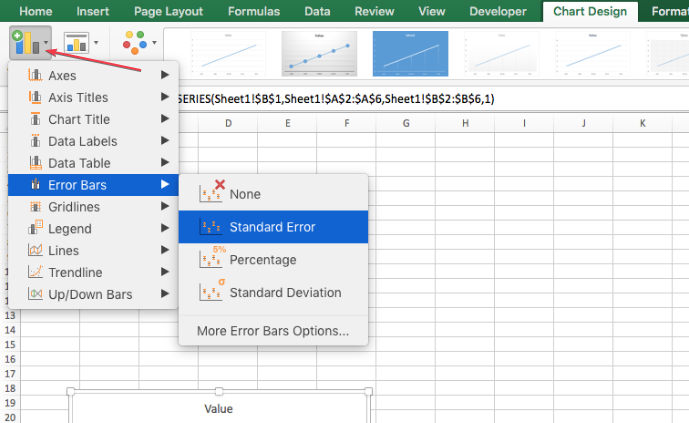
- Vearea graafikule lisamiseks valige alamkontekstimenüüst soovitud veariba.
Lint pakub lihtsat vahendit Exceli vearibade sisestamiseks.
2. Lisage standardne veariba
- Valige diagrammil suvaline koht
- Klõpsake nuppu + Diagrammi element nuppu graafiku paremas servas.
- Klõpsake kõrval olevat noolt Vearibad ja valige Standardviga.
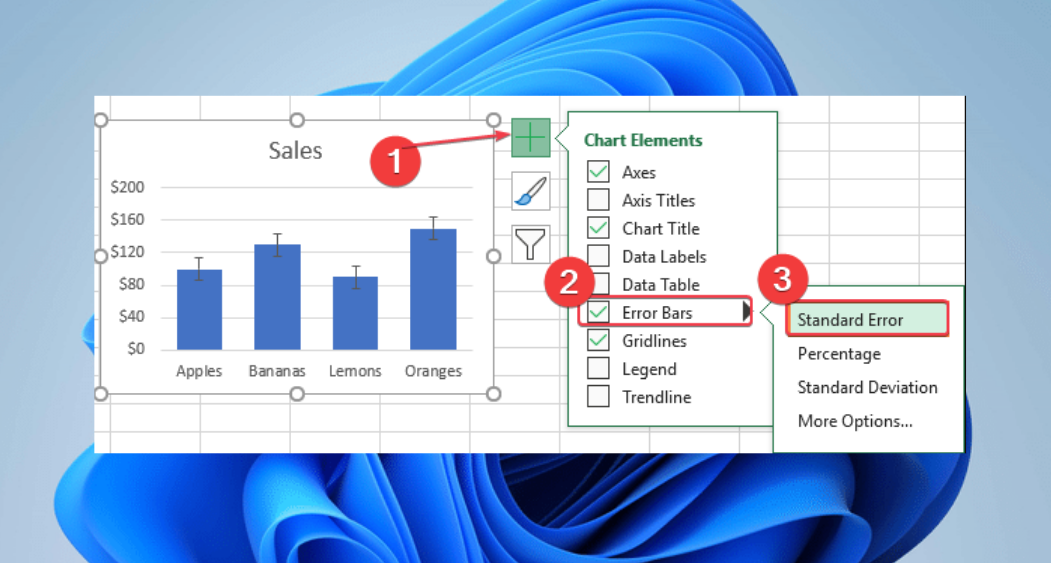
Standardsete vearibade lisamine Excelisse annab selged ja hästi esitatud varieeruvusandmed.
- Peate sisse logima seotud kontoga [Exceli parandus]
- Xlookup vs Vlookup: miks kasutada ühte üle teise?
- Kuidas eemaldada Excelist krüpteering [kiireimad viisid]
- Kuidas eemaldada Excelis tühje ridu [mass kustutamine]
3. Lisage kohandatud veariba
- Klõpsake nuppu graafik ja klõpsake nuppu + Diagrammi element nuppu graafiku paremas servas.
- Seejärel klõpsake nuppu Veariba nool ja valige Veel valikuid alamkontekstimenüüst.
- Klõpsake nuppu diagrammi ikoon juurde minna Veariba valikud peal Vormingu veariba kontekstimenüü.
- Navigeerige Vea summa kategooriasse, klõpsake nuppu Kohandatud raadio nuppu ja valige Määrake väärtus nuppu a avamiseks Kohandatud veariba Dialoogikast.
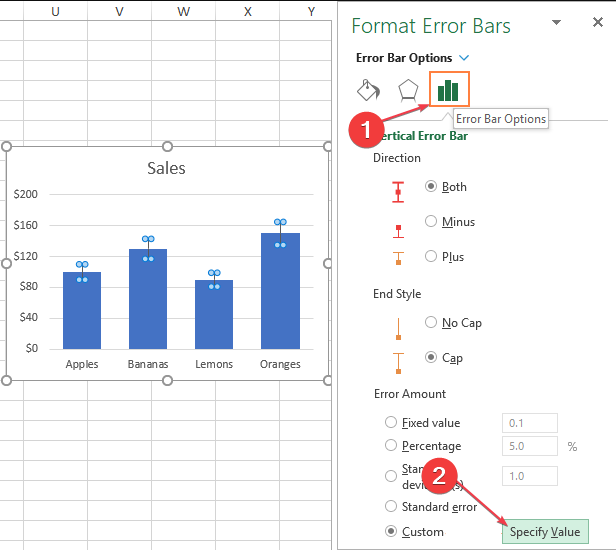
- Klõpsake nuppu Positiivne vea väärtus ja sisestage oma väärtus.
- Valige Negatiivne vea väärtus väljale ja sisestage vastavalt oma arvud.
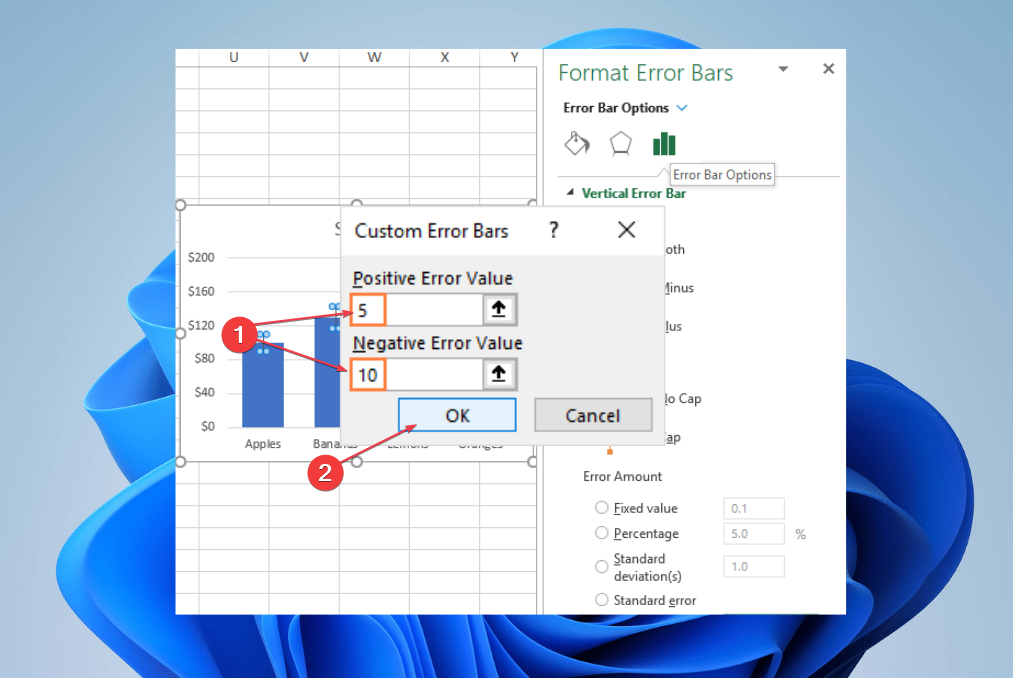
- Valige Okei nuppu, et kuvada diagrammil veariba.
Kohandatud veariba lisamine Excelisse võimaldab teil valida konkreetse andmete varieeruvuse ja kasutada kohandatud veaesitust.
Kokkuvõtteks võite lugeda meie üksikasjalikku juhendit, kuidas parandada Excel ei avane lihtsate sammudega. Lisaks on meil täielik juhend kiirete parandamisviiside kohta Excel töötab aeglaselt Windowsi seadmetes.
Kui teil on lisaküsimusi või ettepanekuid, jätke need allpool olevasse kommentaaride jaotisse.
Kas teil on endiselt probleeme?
SPONSEERITUD
Kui ülaltoodud soovitused ei ole teie probleemi lahendanud, võib teie arvutis esineda tõsisemaid Windowsi probleeme. Soovitame valida kõik-ühes lahenduse nagu Fortect probleemide tõhusaks lahendamiseks. Pärast installimist klõpsake lihtsalt nuppu Vaata ja paranda nuppu ja seejärel vajutage Alusta remonti.
![Peate sisse logima seotud kontoga [Exceli parandus]](/f/12639a3b3266af68a59d97956b2a7e66.png?width=300&height=460)
![Kuidas Excelis kiiresti vearibasid lisada [standardne, kohandatud]](/f/1eef79ca983288fb9bf2c0edf3a56cdb.png?width=300&height=460)
